3DS Max 용 FumeFX로 구름 만들기

이 단계별 가이드는 현실적인 구름 생성을 어떻게 진행하는지 밝히기 위해 설정됩니다. 이 자습서는 '구름을 통한 여행'에 이상적입니다. 3D 영화 예를 들어 하늘을 통해 날아가는 비행기를 쏘는 것을 목표로하는 경우. 우리가 빌드 할 수있는 다양한 구름 효과도 다양합니다.
- 사실적인 하늘을 렌더링하는 방법
3ds Max, Maya, Houdini, Cinema 4D, Vue 등을위한 FumeFX 및 Phoenix FD 플러그인과 같이 이러한 효과를 만드는 데 사용할 수있는 다양한 유형의 소프트웨어 및 플러그인이 있습니다. 그러나 많은 BIG VFX와 애니메이션 스튜디오는이 소프트웨어가 오래되고 신뢰할 수 있으며 가장 중요한 것은 사용자 친화적이므로 파이프 라인에서 FUMEFX 플러그인을 사용합니다.
예를 들어 간단한 소스, 오브젝트 소스 및 입자 소스를 사용하여 FumeFX 에서이 효과를 만들기 위해 사용할 수있는 다른 기술이 있지만이 경우 우리는 오브젝트 소스를 사용하려고합니다.
이런 종류의 효과를 시작하기 전에 연기 속성에 대한 좋은 지식이 있어야합니다. 당신은 난기류, 속도, 부력 등에 대해 알아야합니다. 작은 구름 패치, 많은 두꺼운 구름 (클라우드 베드), 폭풍우 구름, 얇은 구름 층 및 클라우드 벨트를 포함하여 생성 할 수있는 구름 유형이 여러 가지가 있으며, 각각에는 고려해야 할 속성이 다릅니다.
이 플러그인과 소프트웨어의 모든 매개 변수를 가르 칠 수 없으며 이들은 광대함으로써 많은 시간이 필요합니다. 따라서 얇은 구름 효과가 염려되는 한, 우리는이 특정 자습서에만 필요한만큼 많이 배울 것입니다.
이 효과를 조성하기위한 특정 프로세스를 정의 할 수 없기 때문에 매우 흥미로운 주제입니다. 도구로 작업하기 시작할 때마다 다른 유형의 효과를 찾을 수 있습니다. 그래서, 그것은 매우 크리 에이 티브 실험뿐만 아니라 기술에 대한 자신의 이해에 달려 있습니다.
파일을 다운로드하십시오 이 자습서의 경우.
01. 객체를 만듭니다
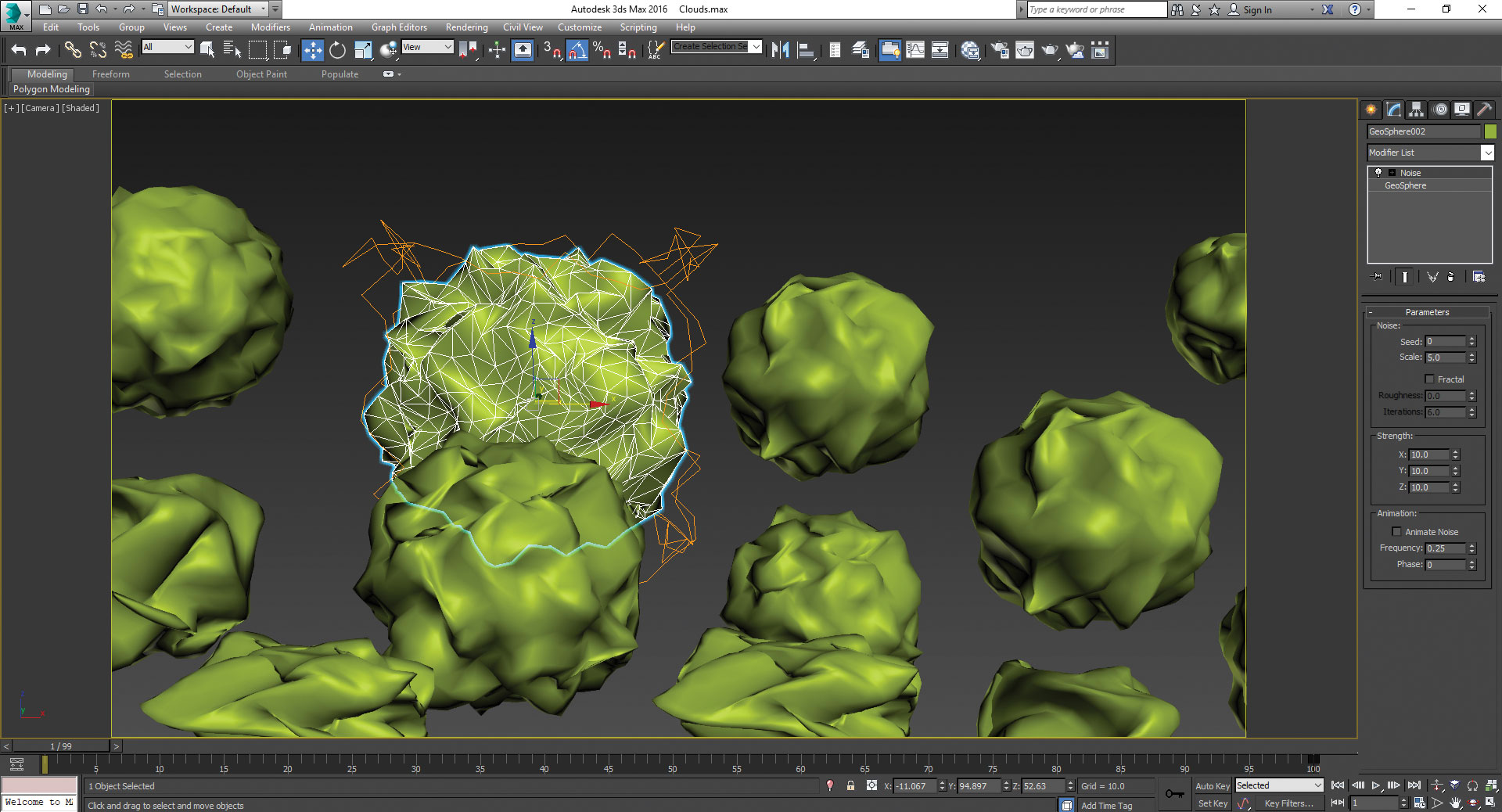
3ds max를 엽니 다. 우리가 장면에서 일하기 시작하기 전에 우리는 FumeFX에서 오브젝트 소스를 사용하려고합니다. 이것은 우리가 구름을 위해 연기를 방출하기 위해 물체를 사용하고 그 목적을 위해 객체를 만들 것입니다. 객체를 만들려면 Geosphere를 사용합니다. CREATE 패널로 이동 한 다음 기하학 & gt; 표준 프리미티브 & gt; Geosphere. 이제 매개 변수를 반경으로 변경하십시오. 20 및 세그먼트 : 10.
이제 우리는 노이즈 수정자를 추가하고, 수정 패널로 이동 한 다음 수정 자일기 목록 및 gt; 소음. 이제 매개 변수를 규모로 변경하십시오 : 5.0, 강도 x : 10, y : 10, z : 10. 이제 우리가 만든 지리적 인 지위를 10 ~ 15 사본으로 만들고 무작위로 확장하고 표시된 이미지에 따라 배치하십시오.
02. FumeFX 객체 소스를 만듭니다
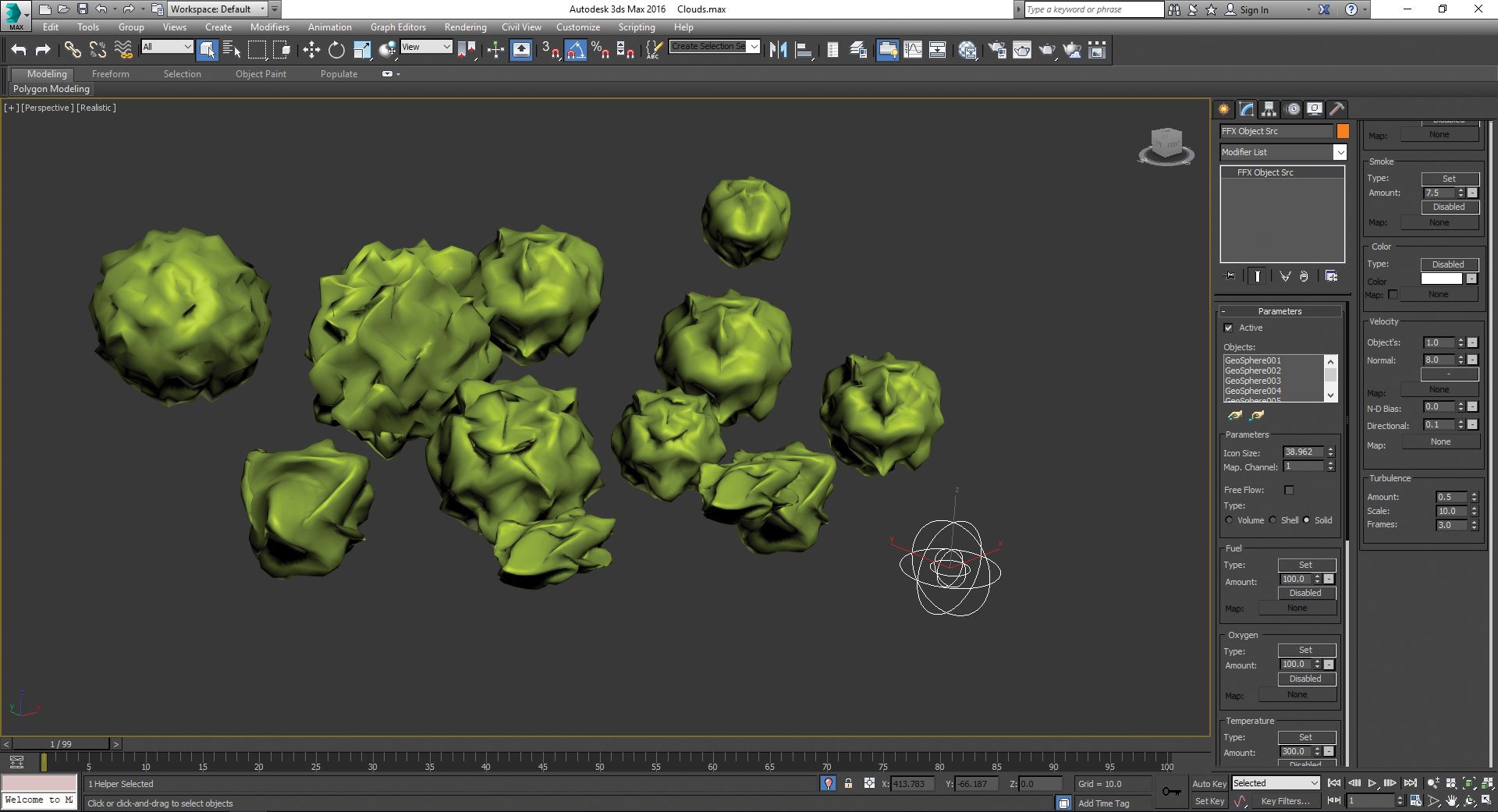
우리가 우리 객체를 모델링하는 것을 마친 후에는 FumeFX 플러그인으로 진행할 때입니다. 그래서 우선 우리는 객체를 추가 할 fumefx 객체 소스를 만들 것입니다. 창작 패널로 이동 한 다음 헬퍼 & Gt; FUMEFX & GT; 개체 src. 이 버튼을 클릭하고 뷰포트로 드래그하십시오. 이제 수정 패널로 가서 여기에서 스크린 샷에 따라 매개 변수를 변경하십시오. 먼저 객체 선택 버튼을 사용하여 객체를 사용하여 개체 섹션을 개체 섹션에 추가 한 다음 객체 SRC 유형을 고체로 변경합니다. 연기를 설정하십시오 : 7.5, 속도 섹션으로 이동하여 정상 : 8.0을 설정하십시오. 다른 매개 변수가 있는대로 유지하십시오.
03. FUMEFX 컨테이너를 만듭니다
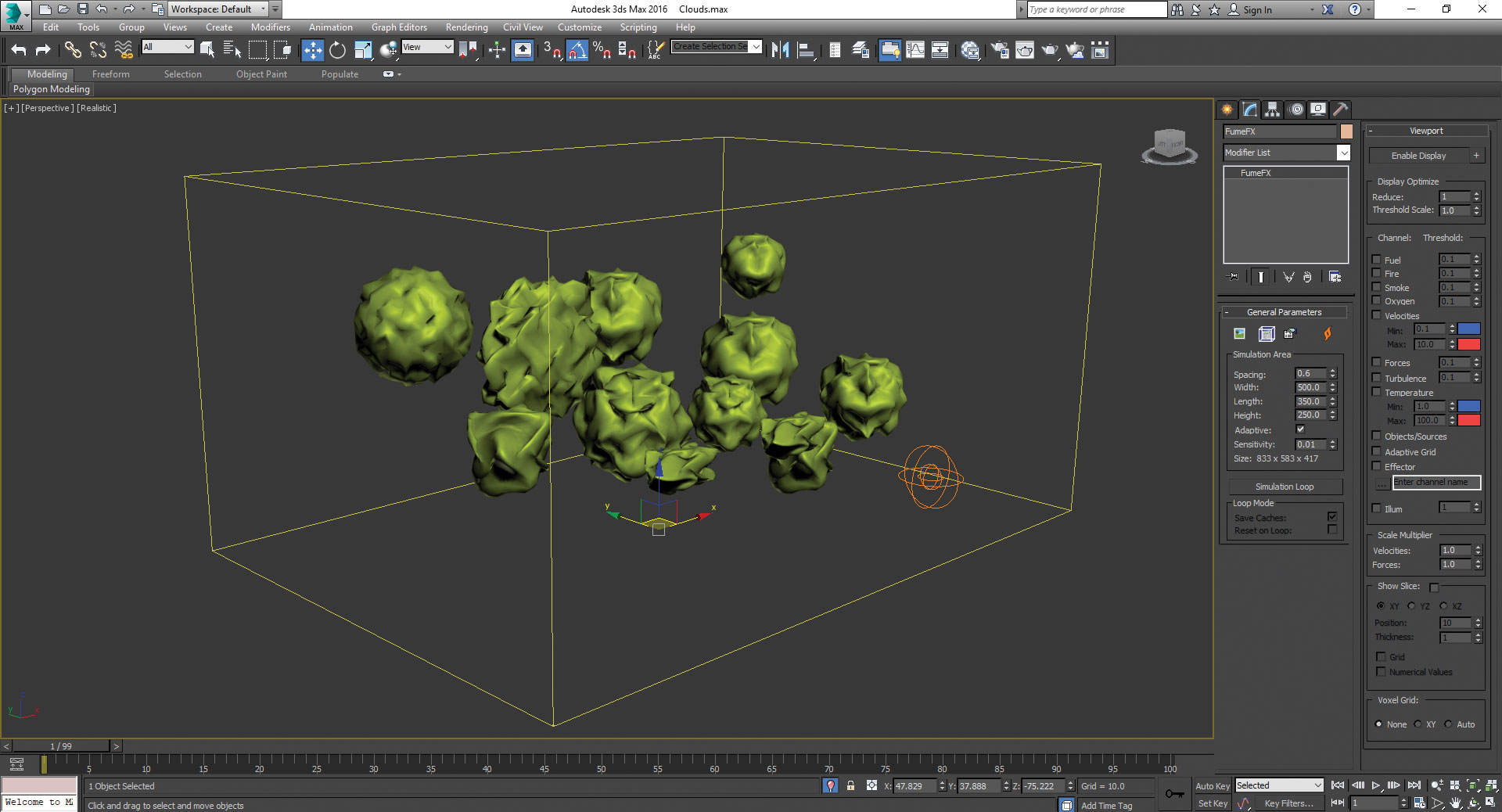
이 플러그인이 매우 간단하지만 여전히 많은 옵션과 매개 변수를 사용할 수 있지만이 특정 자습서에 필요한만큼 많이 배우게 될 것입니다. 그러므로 FumeFX 컨테이너로 시작합시다. 이 컨테이너를 만들려면 CREATE & GT로 이동하십시오. 기하학 & gt; FUMEFX & GT; Fumefx. FumeFX 버튼을 클릭하고 뷰포트로 드래그 한 다음 수정 패널로 이동하여 그림과 같이 크기와 간격을 설정하십시오. 너비를 설정하십시오 : 500, 길이 : 350, 높이 : 250 및 간격 : 0.6. 이제 fumefx의 위치를 x : 00, y : 00, z : 00으로 설정하십시오. 컨테이너는 모든 지분을 다루어야 하므로이 사실인지 확인하십시오.
04. FUMEFX 컨테이너 수정
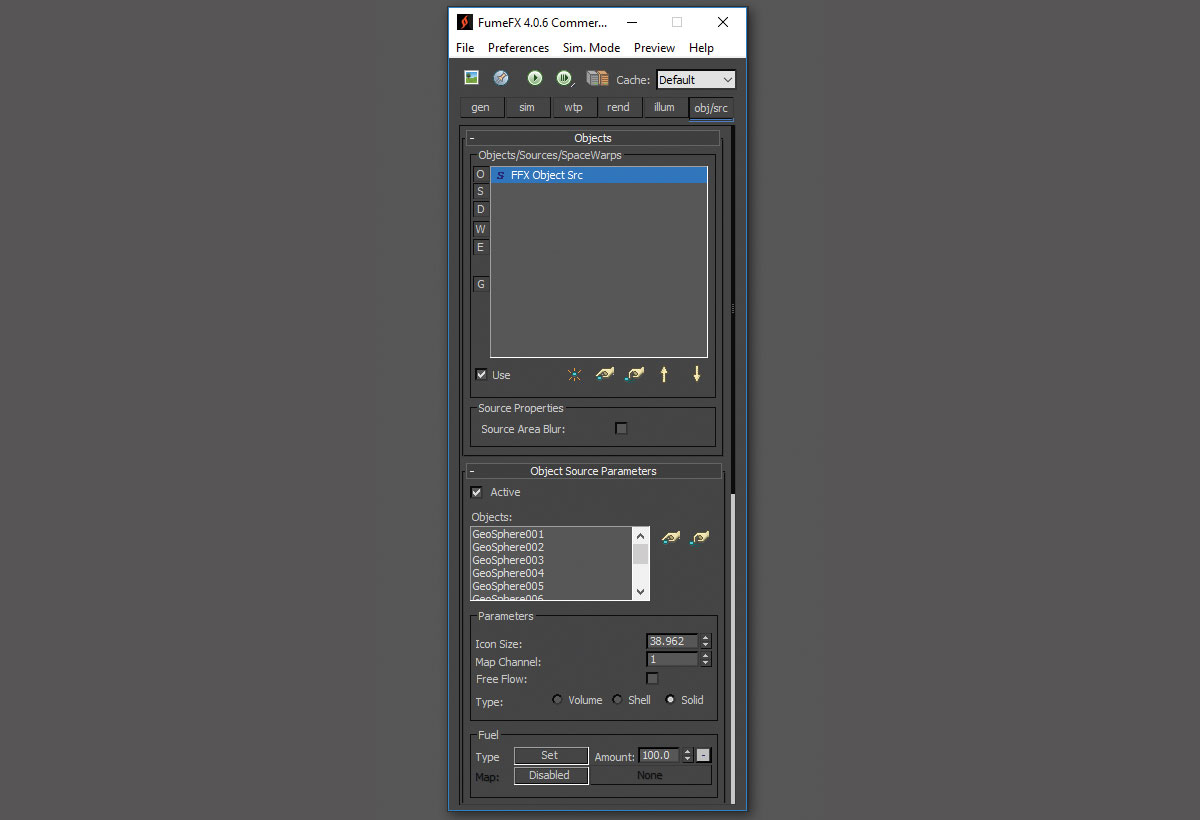
FumeFX 컨테이너를 설정 한 후에는 이제 매개 변수를 수정할 시간입니다. 따라서 컨테이너를 선택하고 수정 패널로 이동하십시오. 이제 Open FumeFx UI 버튼을 클릭하면 새 창이 나타납니다. 이 FumeFX 사용자 인터페이스에는 6 개의 섹션이 있으며 하나씩 하나씩 수정할 것입니다.
그래서 OBJ / SRC 섹션으로 시작합시다. 이 섹션에서는 이전에 생성 한 FumeFX 오브젝트 소스를 추가해야합니다. 따라서 obj / src 섹션으로 이동하여 객체 선택 단추를 클릭 한 다음 fumefx 객체 소스를 선택합니다.
05. 일반 섹션 매개 변수
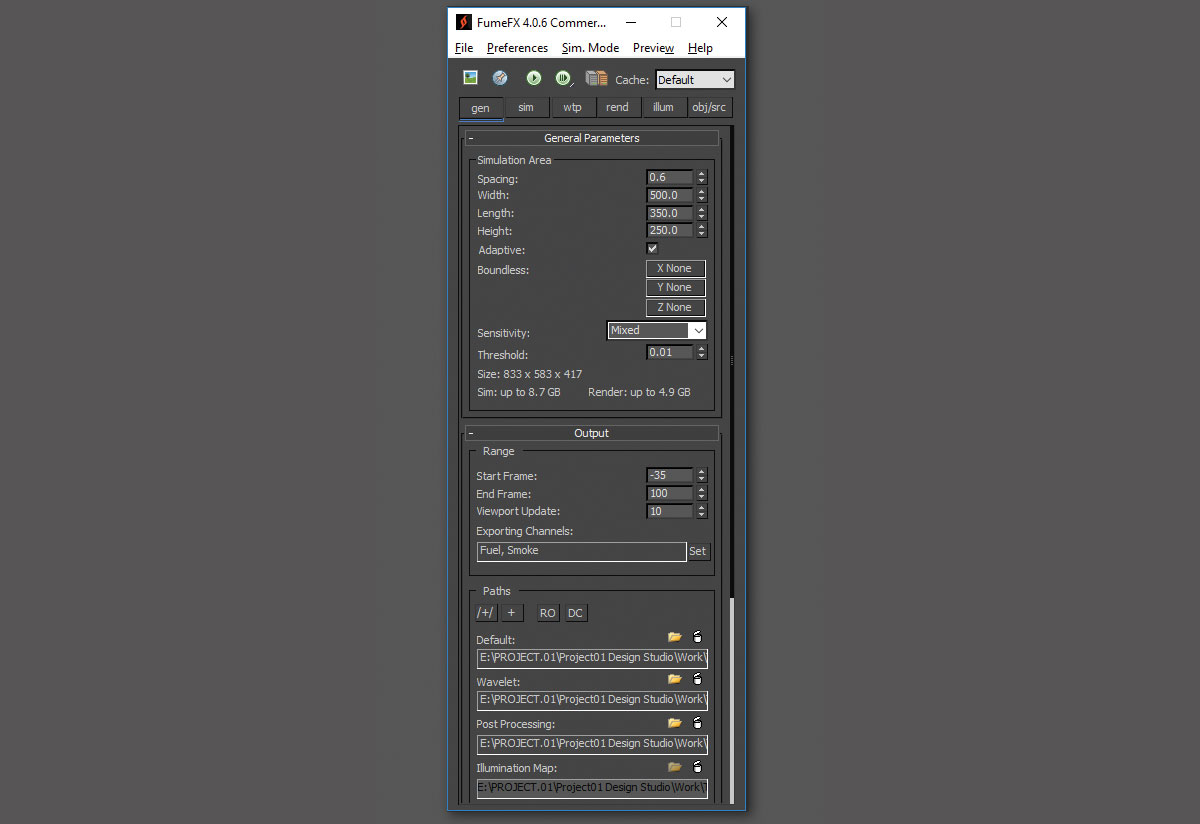
OBJ / SRC 섹션의 설정을 마친 후에는 이제 일반 섹션을 해결 해 보겠습니다. 우리는 이미 일반 매개 변수, 간격 : 0.6, 너비 : 500, 길이 : 350, 높이 : 250. 이제 출력 범위로 향하고 시작 프레임을 설정하십시오 : -35, 끝 프레임 : 100, 경로로 이동하십시오. FXD 파일 (캐시 파일) 경로를 설정하십시오. 기본 경로 옆에있는 버튼을 클릭하고 폴더 구조에 따라 경로를 설정하십시오. 이제 앞으로의 재생 범위로 이동하고 다음을 수행하고 -35에서 재생을 설정하십시오. 100. 이것들은 일반 섹션에서 우리가 필요로하는 간단한 수정입니다.
06. 시뮬레이션 섹션
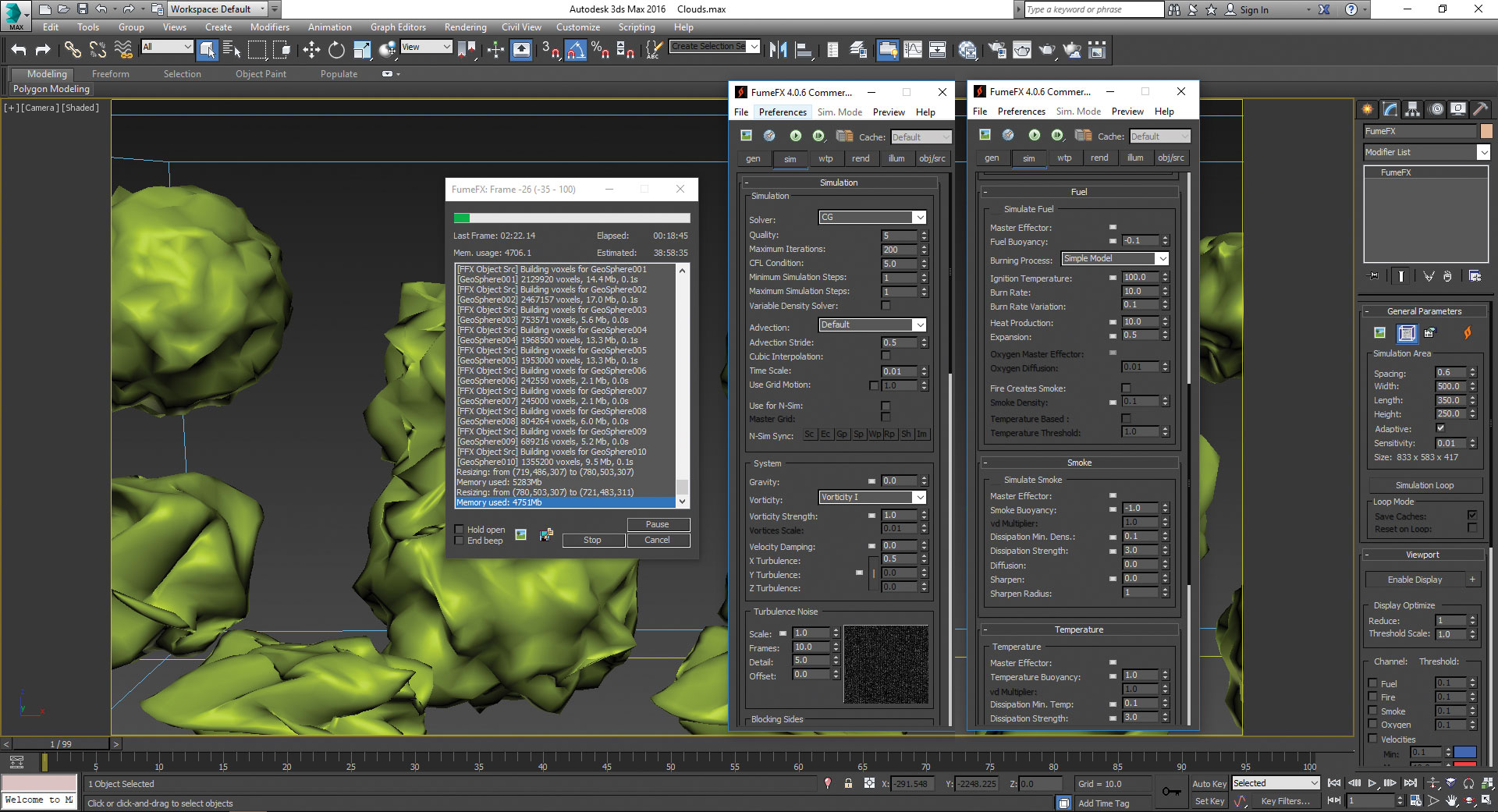
다음으로 우리는 시뮬레이션 매개 변수를 수정해야합니다. SIM 섹션으로 이동하여 변경하려는 첫 번째 매개 변수는 시간 축소입니다. 처음에는 연기를 만들 것입니다. 그러나 특정 프레임 후에 우리는 구름처럼 보이고 행동해야합니다. 그래서 우리는이 매개 변수를 움직일 것입니다. 프레임 -35에서 -1 타임 스케일은 1.0이고 프레임 0 시간 스케일은 0.01이므로 그에 따라 애니메이션을 해제하십시오. 중력 : 2.5, Vorticity : 1.0, X 난기류 : 0.5. 이제 난기류 잡음으로 이동하여 규모를 설정하십시오 : 1.0, 프레임 : 10.0 및 세부 정보 : 5.0.
이제 연료로 가서 화상금을 설정하십시오 : 10 및 확장 : 0.5. 다른 매개 변수가 있으므로 시뮬레이션 버튼을 누르십시오. 끝내기 위해 약 8-10 시간이 걸릴 것입니다.
07. 렌더링 설정
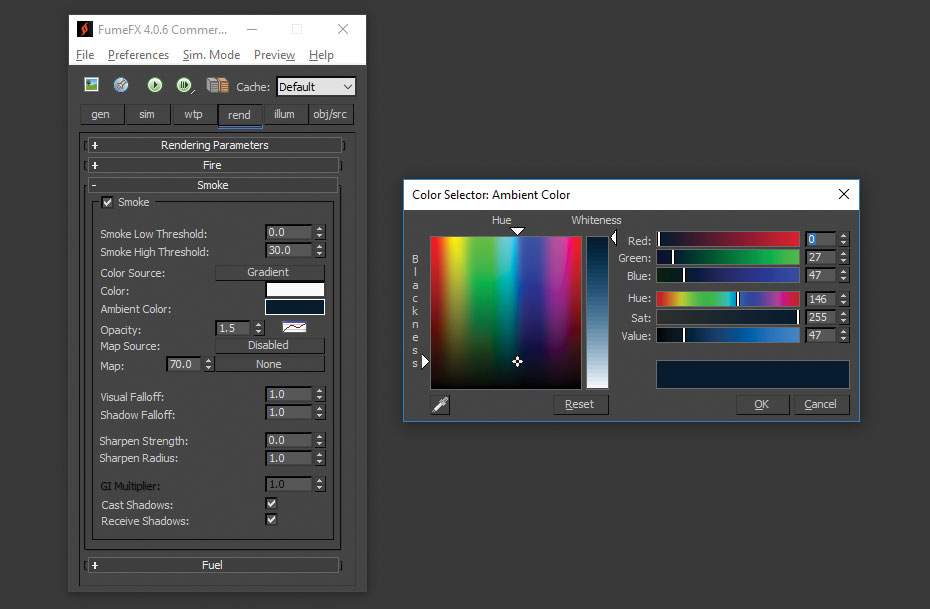
시뮬레이션이 완료된 후 모든 것이 귀하의 요구 사항에 따라 모든 것을 확인하십시오. 다음으로 렌더링 섹션에서 간단한 수정을 수행해야합니다. 먼저 연기의 색을 설정합니다. 렌더링 섹션으로 이동 한 다음 연기 매개 변수로 이동하십시오. 연기 색을 흰색과 주변 색상으로 설정하십시오. r : 0, g : 27, b : 47, 불투명도를 설정하십시오 : 1.5. 그런 다음 카운트 그림자를 켜고 그림자 옵션을 수신하여 빛을 추가 할 때 우리는 연기 그림자를 볼 수 있습니다.
08. 조명 섹션
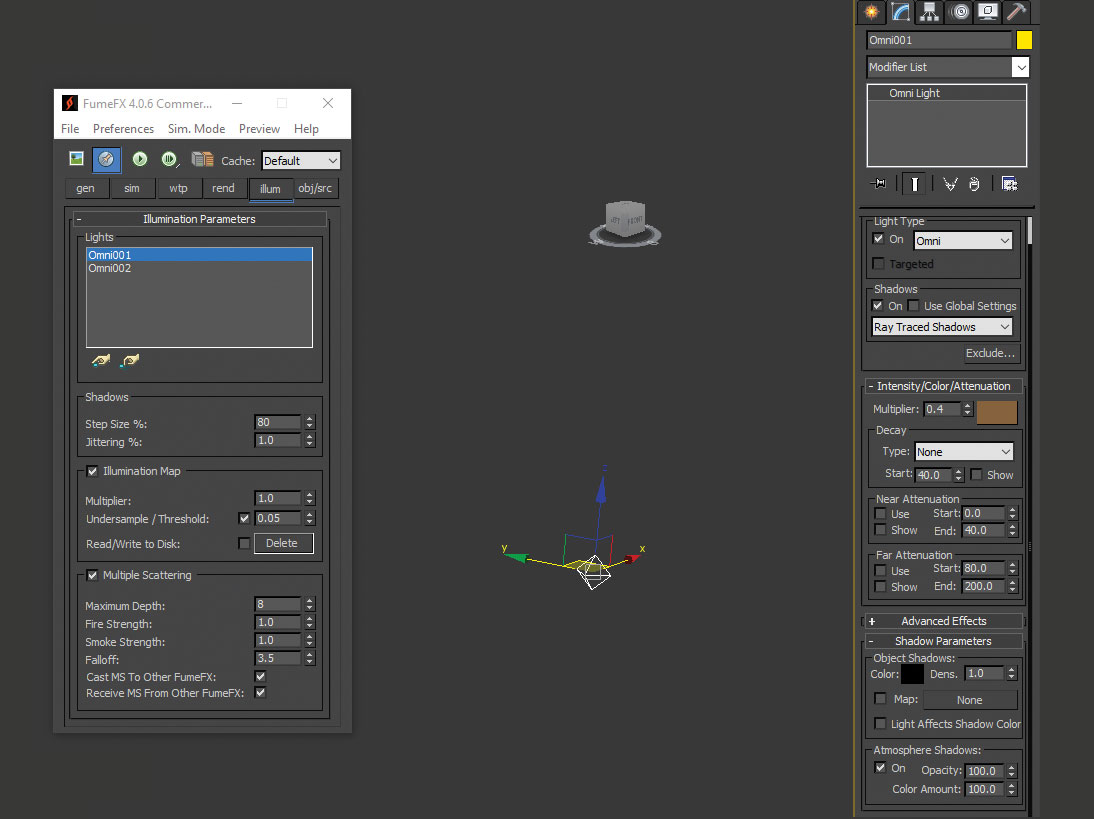
이제 장면에 빛을 추가 할 때입니다. CREATE & GT; LIGHTS & GT; 표준 & gt; 목표 지점. Omni Light를 클릭하고 뷰포트에서 두 개의 표시등을 만듭니다. 이제 omni01, x : -790, y : -230, z : 280 및 omni02, x : -650, y : -140.0, z : 280.0을 설정하십시오. 이제 OMNI01 표시등을 선택하고 수정 패널로 이동 한 다음 그림자를 켜고 섀도우를 추적 한 다음 곱셈기를 설정합니다. 0.4 및 색상 R : 138, G : 98, B : 59. 이제 그림자 매개 변수로 이동하여 분위기 그림자를 켜십시오. OMNI02에서 동일한 변경 사항을 만드십시오. 배율을 설정하십시오 : 0.15 및 색상 R : 119, G : 194, B : 254.
이러한 설정을 완료 한 후에 FumeFX 컨테이너로 돌아가서 조명 섹션으로 이동하십시오. 픽처 라이트 버튼을 클릭하여 표시 등을 밝은 부분에 추가하십시오. 이제 여러 산란으로 이동하여 최대 깊이를 설정하십시오 : 8 및 Falloff : 3.5.
09. 렌더링 및 후 처리
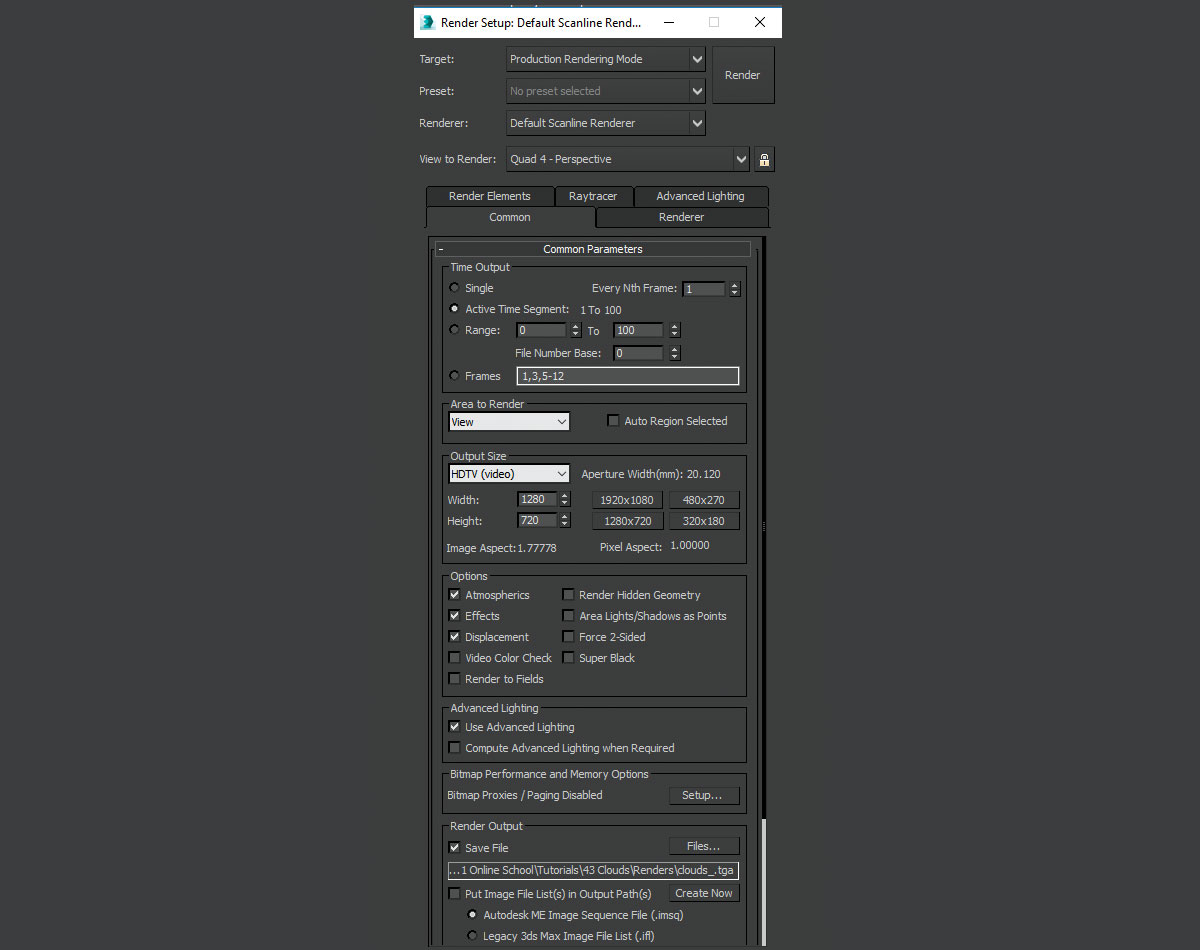
이제 마침내 렌더링 할 시간입니다. 설치 프로그램을 렌더링하고 출력 범위, 출력 해상도 및 출력 경로 설정을 설정하십시오. 설정을 완료 한 후 렌더 버튼을 누르면됩니다. 렌더링을 완료하는 데 약 5 시간이 걸릴 것입니다. 렌더링이 완료되면 모든 렌더링이 모든 렌더링을 Adobe After Effects 또는 사용자에게 편리한 복합 소프트웨어로 가져오고 색상이나 밝기를 변경합니다. 그런 다음 최종 출력을 만들고 구름을 얻을 수 있습니다.
이 기사는 원래 문제 236에 게시되었습니다 3D 세계 , CG 아티스트를위한 세계 최고의 매각 잡지. 여기 문제를 구입하십시오 또는 3D 세계에 구독하십시오 ...에
관련 기사:
- 3ds Max.에서 유성 샤워를 만드십시오
- 저렴한 VFX
- 3ds Max.의 마스터 대규모 환경
어떻게 - 가장 인기있는 기사
Jamstack : 오늘 더 빠르고 효율적인 웹 사이트를 빌드
어떻게 Sep 11, 2025(이미지 크레딧 : 미래 / 조셉 포드) Jamstack은 서버가 필요로하는 최소한의로드로 웹 사이..
카테고리
- AI & 머신 러닝
- Airpods
- 아마존
- Amazon Alexa & Amazon Echo
- Amazon Alexa & Amazon Echo
- Amazon Fire TV
- Amazon Prime 비디오
- 안드로이드
- Android 휴대 전화 및 정제
- 안드로이드 폰 및 태블릿
- 안드로이드 TV
- Apple
- Apple App Store
- Apple Homekit & Apple Homepod
- Apple Music
- Apple TV
- Apple Watch
- Apps & Web Apps
- 앱 및 웹 앱
- 오디오
- 크롬 북 및 크롬 OS
- 크롬 북 및 크롬 OS
- Chromecast
- Cloud & Internet
- 클라우드 및 인터넷
- 클라우드와 인터넷
- 컴퓨터 하드웨어
- 컴퓨터 기록
- 코드 절단 및 스트리밍
- 코드 절단 및 스트리밍
- Disord
- 디즈니 +
- DIY
- 전기 자동차
- Ereaders
- 골자
- 설명 자
- 페이스 북
- 노름
- 일반
- Gmail
- Google 어시스턴트 및 Google Nest
- Google Assistant & Google Nest
- Google 크롬
- Google 문서 도구
- Google 드라이브
- Google지도
- Google Play 스토어
- Google Sheets
- Google 슬라이드
- Google TV
- 하드웨어
- HBO MAX
- 어떻게
- HULU
- 인터넷 속어 & 약어
- IPhone & IPad
- Kindle
- 리눅스
- MAC
- 유지 관리 및 최적화
- Microsoft Edge
- Microsoft Excel
- Microsoft Office
- Microsoft Outlook
- Microsoft PowerPoint
- Microsoft 팀
- Microsoft Word
- Mozilla Firefox
- Netflix
- 닌텐도 스위치
- Paramount +
- PC 게임
- 공작
- 사진
- Photoshop
- 플레이 스테이션
- 개인 정보 보호 및 보안
- 개인 정보 및 보안
- 개인 정보 보호 및 보안
- 제품 반환
- 프로그램 작성
- 라스베리 PI
- 레딧
- Roku
- 사파리
- 삼성 전화 및 정제
- 삼성 전화기 및 태블릿
- 여유
- 스마트 홈
- Snapchat
- 소셜 미디어
- 공간
- Spotify
- 틴더
- 문제 해결
- TV
- 트위터
- 비디오 게임
- 가상 현실
- VPNS
- 웹 브라우저
- WIFI 및 라우터
- Wi -Fi & 라우터
- Windows
- Windows 10
- Windows 11
- Windows 7
- Xbox
- YouTube & YouTube TV
- YouTube 및 YouTube TV
- 줌
- 설명자







